
Un modo semplice per condividere file da Yahoo Mail a Gmail

L'invio di e-mail sembra essere una parte essenziale per noi per connetterci con i nostri amici e familiari. Inoltre, nel mondo degli affari, le e-mail sono state la scelta migliore per rimanere in contatto con i propri partner commerciali e clienti. A proposito di servizio di posta elettronica, cosa ti verrà in mente ora? Yahoo Mail e Google Gmail sicuramente non saranno trascurati. Per chi utilizza questi servizi di posta elettronica contemporaneamente, ecco la domanda: come condividere file tra Yahoo Mail e Google Gmail? O forse semplicemente ti sei stancato di un certo servizio di posta elettronica e vuoi provarne un altro! La parte seguente ti dirà come condividere facilmente e in modo sicuro i file da Yahoo Mail a Google Gmail in diversi modi!
Passaggio 1. Vai al sito ufficiale di Google Mail, quindi accedi inserendo il tuo account e la password.
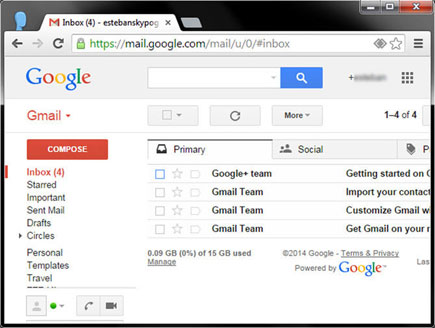
Passaggio 2. Fai clic sull'icona Impostazioni in alto a destra del tuo account Gmail. Quindi scegli l'opzione Impostazioni dal menu a discesa per continuare.
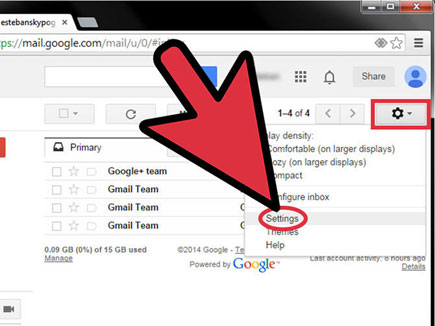
Passaggio 3. Ora vedrai l'interfaccia principale che mostra informazioni dettagliate sulle impostazioni di Gmail. Quindi fare clic sulla scheda Account e importazione per accedere all'interfaccia successiva.
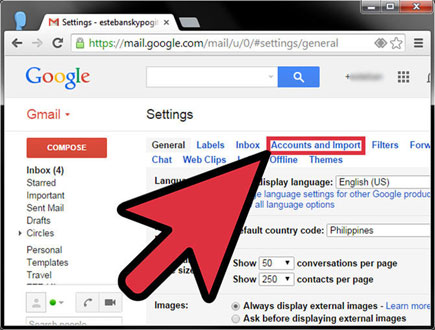
Passaggio 4. Quindi, fai clic sull'opzione Importa posta e contatti. E vedrai un'interfaccia pop-up come illustrato di seguito. È quindi necessario immettere l'indirizzo e-mail da cui si desidera condividere i file. Una cosa che merita la tua attenzione è che non dovresti allegare il suffisso @yahoo.com al tuo nome utente.
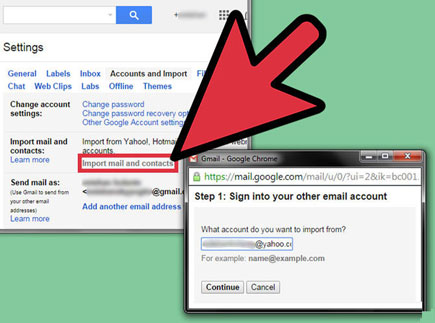
Passaggio 5. In questo passaggio, vedrai l'interfaccia seguente, in cui ti vengono offerte tre opzioni. Puoi quindi decidere di importare tutti i tuoi contatti, e le vecchie mail, o parte di esse come ti serviva e volevi.
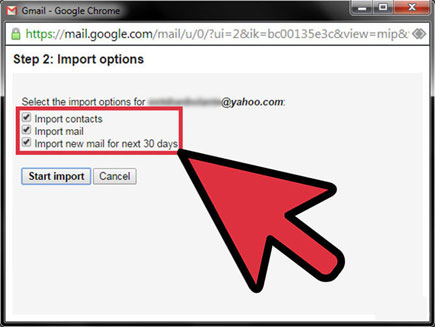
Qui, devi sapere che solo i messaggi attualmente esistenti nella tua casella di posta yahoo verranno esportati in Gmail. Quindi, se hai delle cartelle nel tuo account yahoo che desideri importare, dovrai prima assicurarti che questi messaggi siano nella tua casella di posta Yahoo.
Passaggio 1. Prima di tutto, vai sul sito Yahoo! Mail e inserisci il tuo account. Quindi vedrai l'interfaccia qui sotto. Fare clic sull'icona Contatti per continuare il processo.
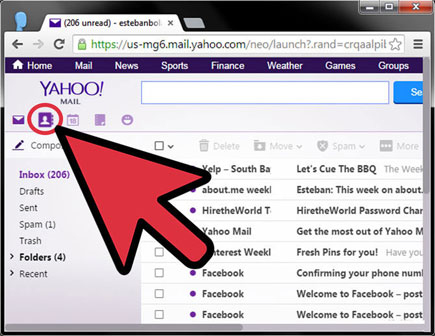
Passaggio 2. Nella scheda Contatti , scegli l'opzione Azioni per visualizzare l'elenco a discesa. Dopo aver visto l'opzione Esporta... opzione, non esitare a fare clic su di essa.
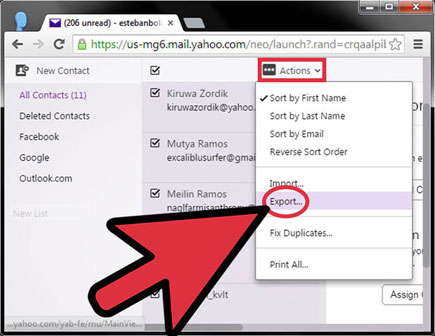
Passaggio 3. Ora vedrai un'interfaccia Esporta contatti , quindi scegli la terza opzione, ovvero Yahoo CSV.
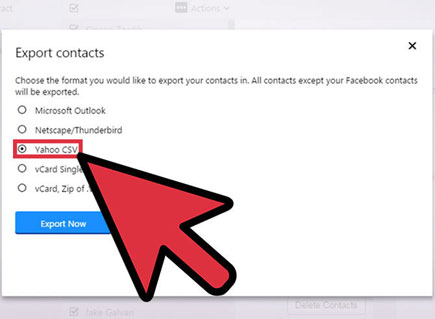
Passaggio 4. Successivamente, vedrai l'interfaccia seguente, che richiede di selezionare la posizione di output dei file esportati. Si consiglia di salvarli sul desktop e fare clic sull'opzione Salva per continuare. Ora, questi file verranno automaticamente sincronizzati e salvati sul desktop del tuo computer.
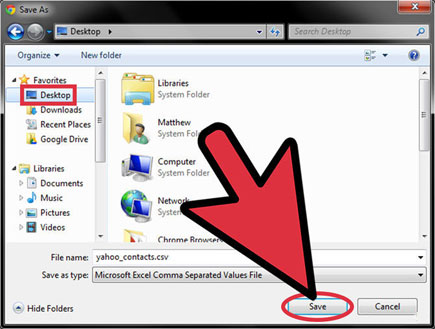
Passaggio 5. Quindi devi accedere al tuo account Gmail con nome utente e password. Successivamente, fai clic su Contatti nelle barre laterali di sinistra per accedere all'interfaccia successiva.
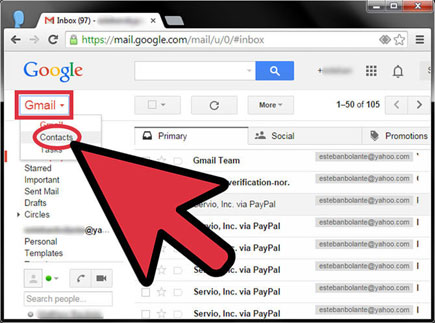
Passaggio 6. Ora, nel pannello di sinistra, scegli l'opzione Importa contatti per continuare. Ora vedrai un'interfaccia pop-up come nella foto di seguito. Fare clic sull'opzione Scegli file per selezionare i file importati dall'account yahoo al computer, quindi fare clic sull'opzione Importa per avviare il processo di trasferimento dei file.
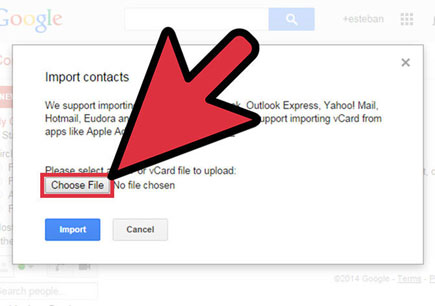
Passaggio 7. Infine, dovrai modificare manualmente tutti i dati, inclusi nome, e-mail e così via, uno per uno, poiché tutti questi file CSV si troveranno nel campo Nome in Gmail.
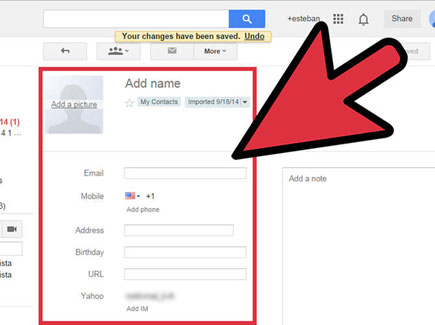
Fino ad ora, hai imparato due possibili modi per passare da Yahoo mail a Gmail e scegli quello che ti piaceva per trasferire file da un account a un altro. Qui, per gli utenti iPhone che utilizzano anche Gmail o Exchange Server o altri servizi, potresti voler sapere come sincronizzare i contatti iPhone con Gmail o come condividere file tra Exchange Server e iPhone o come sincronizzare tra i contatti iPhone e Facebook.
Articoli Correlati: